如何解决电脑摄像头被占用问题?
有些用户在打开摄像头时,电脑提示无法打开摄像头被其他软件占用,很多人都不知道如何解决该问题,接下来小编就给大家介绍一下具体的操作步骤。
具体如下:
1. 首先第一步打开电脑进入桌面后,根据下图箭头所指,点击左下角【开始菜单】图标。

2. 第二步进入【开始菜单】页面后,根据下图所示,找到并点击【相机】选项。
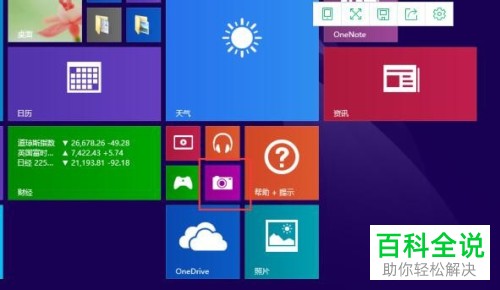
3. 第三步打开【相机】页面后,根据下图箭头所指,点击【权限】选项。

4. 第四步进入【权限】页面后,根据下图箭头所指,将【摄像头和麦克风】选项设置成【开】。
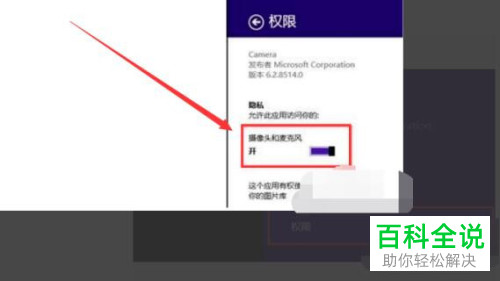
5. 第五步按下键盘上的【win+k】快捷键,在弹出的菜单栏中根据下图箭头所指,点击【设备管理器】选项。

6. 第六步进入【设备管理器】页面后,根据下图箭头所指,鼠标右键单击【图像设备】菜单下的【Integrated Camera】选项,在弹出的菜单栏中点击【卸载】选项。

7. 最后在弹出的【确认设备卸载】窗口中,根据下图箭头所指,点击【确定】选项,这样就能够解决该问题。
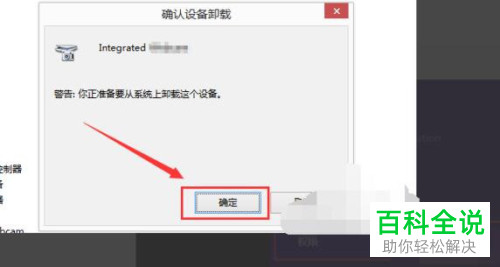
以上就是如何解决电脑摄像头被占用问题的方法。
赞 (0)

